Hace algún tiempo, escribimos un artículo sobre las cookies independientes del navegador y hablamos sobre cómo eliminar las cookies Flash. Desde que supe que estas cookies no son normales, las elimino después de cada sesión. Aunque puede utilizar el Eliminador de cookies de Flash o la Configuración de Adobe Flash, también puede utilizar Internet Explorer para eliminar las cookies de Flash. Yo uso un comando de MS-DOS.
Deshabilitar las cookies de Adobe Flash
Entonces se me ocurrió que simplemente puedo restringir, apagar o deshabilitar las cookies de Adobe Flash - evitar que los sitios almacenen dichos datos en mi computadora. Las cookies de Flash son un tipo de cookie de Internet y se pueden configurar mediante opciones en línea y fuera de línea. Este artículo explica ambos métodos.
Configuración de Flash Player: configuración local
El sitio de Adobe tiene un administrador de cookies Flash en línea que le permite especificar cómo deben comportarse las cookies Flash en su computadora. También hay una opción en el Panel de control y Adobe dice que la configuración local de Flash Player Manager reemplaza la configuración que cambió a través de su sitio web.
Para abrir la configuración local de Flash Player, abra el Panel de control y haga clic en Flash Player. Obtendrá un cuadro de diálogo similar a la imagen de abajo.

El valor predeterminado es Permitir que todos los sitios web almacenen datos. Cámbielo a Bloquear todos los sitios para que no almacenen información. Para eliminar rastros, haga clic en Eliminar todos… y entonces Eliminar todos los datos y la configuración del sitio. Hacer clic Borrar datos para eliminar todos los datos anteriores (ver imagen a continuación).

Volviendo a la pestaña Almacenamiento del cuadro de diálogo de Flash Player, puede configurar permisos para ciertos sitios cuyos datos cree que necesitará. Por ejemplo, si desea realizar un seguimiento de la barra de búsqueda de películas en YouTube, haga clic en Configuración de almacenamiento local por sitio (Ver imagen 1). Hacer clic Agregar y luego escriba la URL de los sitios a los que permite guardar datos localmente. En este caso, los datos suelen ser una cookie Flash relacionada con el sitio web. Para comprender otras opciones, consulte nuestro artículo sobre Flash Player Manager
Configuración de Flash Player en línea
Haga clic en el sitio de Macromedia para acceder a la configuración global en línea para Flash en su computadora. Estos se denominan globales, ya que los cambios se aplican a todos los sitios web basados en Flash que visita con su computadora. Si ha hecho clic en el enlace de arriba, se le dirigirá directamente a la Configuración de almacenamiento.s
Una vez allí, haga clic para desmarcar (desmarcar) Permitir contenido Flash de terceros…
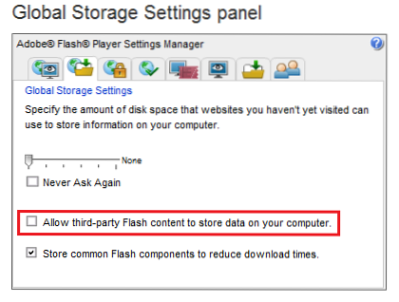
En la misma pantalla, arrastre el control deslizante hacia el extremo izquierdo para asegurarse de que ningún sitio web no deseado pueda almacenar datos en su computadora.
Si tiene problemas en la reproducción desde cualquier sitio web o durante cualquiera de sus juegos en línea basados en Flash, vaya al Panel de control -> Flash Player y agregue su sitio web a la lista de sitios web permitidos. Puedes hacer eso usando Configuración de almacenamiento local por sitio.
También puede utilizar el menú contextual en los sitios de videos, sitio por sitio, haciendo clic con el botón derecho en cualquier video en sus sitios web preferidos. Cuando haces clic derecho en cualquier reproductor de video Flash, obtienes un menú contextual. Hacer clic Ajustes… y mueva el control deslizante hacia el extremo izquierdo donde dice Ninguno - adeshabilitar las cookies Flash de ese sitio.
Por lo tanto, podrá deshabilitar las cookies de Adobe Flash en su computadora con Windows.
NOTA: Es posible que deshabilitar las cookies de Flash no almacene el progreso de su juego o el último punto en el que dejó de ver un video, etc.
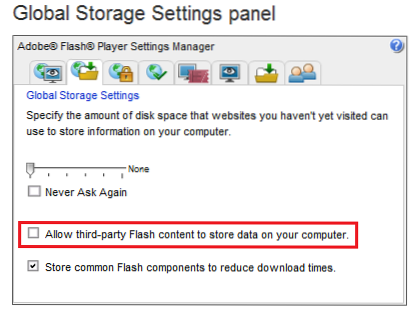
 Phenquestions
Phenquestions


